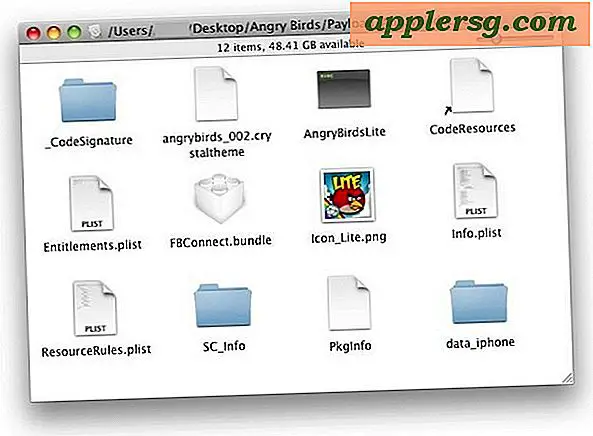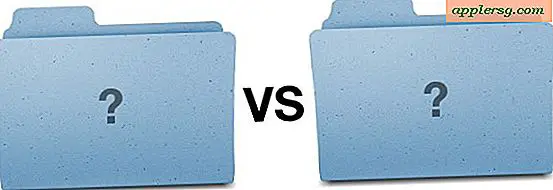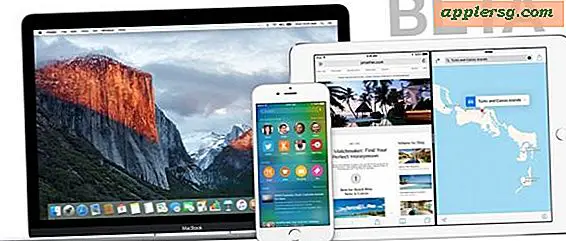เปิดใช้งาน Screen Flash สำหรับการแจ้งเตือนเกี่ยวกับการแจ้งเตือนใน Mac OS X
 คุณลักษณะการกระพริบหน้าจอที่รู้จักกันน้อยมีอยู่ใน Mac OS X ซึ่งเป็นทางเลือกอื่นในการรับแจ้งการแจ้งเตือนของระบบซึ่งหมายความว่าทุกครั้งที่คุณมักจะได้ยินความคิดเห็นเกี่ยวกับผลกระทบจากเสียงระบบโดยทั่วไปโปรดดูที่ไอคอน Dock ที่ใหญ่ขึ้นหรือมีไอคอนใหม่ badge จะปรากฏขึ้นหน้าจอจะกะพริบสั้น ๆ แทน หน้าจอแฟลชเงียบ แต่มีข้อเสนอแนะที่แน่แท้ที่แจ้งเตือนได้เกิดขึ้นและสามารถใช้ร่วมกับการแจ้งเตือนมาตรฐานเสียงเกินไป
คุณลักษณะการกระพริบหน้าจอที่รู้จักกันน้อยมีอยู่ใน Mac OS X ซึ่งเป็นทางเลือกอื่นในการรับแจ้งการแจ้งเตือนของระบบซึ่งหมายความว่าทุกครั้งที่คุณมักจะได้ยินความคิดเห็นเกี่ยวกับผลกระทบจากเสียงระบบโดยทั่วไปโปรดดูที่ไอคอน Dock ที่ใหญ่ขึ้นหรือมีไอคอนใหม่ badge จะปรากฏขึ้นหน้าจอจะกะพริบสั้น ๆ แทน หน้าจอแฟลชเงียบ แต่มีข้อเสนอแนะที่แน่แท้ที่แจ้งเตือนได้เกิดขึ้นและสามารถใช้ร่วมกับการแจ้งเตือนมาตรฐานเสียงเกินไป
แฟลชหน้าจอไม่ค่อยน่าทึ่ง แต่ก็เห็นได้ชัดเจนและดูเหมือนจะเป็นภาพกระพริบสีเทาโปร่งแสงที่กระพริบเหนือทุกสิ่งทุกอย่างบนหน้าจอเป็นเวลาไม่กี่มิลลิวินาที สังเกตเห็นได้ง่ายกว่าคำอธิบายและคุณสามารถทดสอบหน้าจอแฟลชได้อย่างง่ายดายก่อนที่จะเปิดทำงานเต็มเวลาเพื่อดูว่าคุณชอบหรือไม่สำหรับความต้องการส่วนบุคคลของคุณ มาขุดกันเถอะ
เปิดหน้าจอกระพริบสำหรับการแจ้งเตือนใน Mac OS X
ซึ่งช่วยให้หน้าจอภาพที่เห็นได้ชัดกระพริบคิวนอกเหนือจากเสียงเตือนของระบบใน Mac OS X สามารถทำงานได้ในซอฟต์แวร์ระบบเวอร์ชันล่าสุดทั้งหมด:
- เปิด System Preferences ผ่านเมนู Apple และไปที่ "Accessibility"
- ใต้เมนูการฟังที่ด้านซ้ายให้เลือก "เสียง"
- ทำเครื่องหมายที่ช่องถัดจาก "Flash หน้าจอเมื่อการแจ้งเตือนเกิดขึ้น"
คลิกปุ่ม "ทดสอบหน้าจอแฟลช" เพื่อทดสอบและดูว่ามีลักษณะคล้ายกับเครื่อง Mac ของคุณอย่างไร

ในบางวิธีนี้คล้ายกับคุณลักษณะการแจ้งเตือน LED ของ iPhone ที่กะพริบด้วยสายโทรศัพท์และข้อความที่เข้ามายกเว้นข้อความที่กะพริบสำหรับการแจ้งเตือนทั้งหมดบน Mac ไม่ว่าจะมาจาก OS X หรือจากแอป ทุกที่ที่คุณมักจะได้ยินเสียงบี๊บระบบแฟลชจะเกิดขึ้นแทน
มีประโยชน์ในการรับการแจ้งเตือนในที่เงียบและกับเวิร์คสเตชั่ Multi-Mac
แม้ว่าคุณลักษณะนี้อาจมีไว้สำหรับผู้ที่ยากที่จะได้ยินหรือมีปัญหาอื่น ๆ แต่ก็มีประโยชน์อย่างยิ่งสำหรับสถานการณ์อื่น ๆ ที่ชัดเจนที่สุดคือสำหรับพวกเราที่ต้องการทำงานในที่เงียบไม่ว่าจะเป็นตอนกลางคืนในห้องสมุดหรือเพียงแค่มุมที่เงียบสงบของออฟฟิศเท่านั้น เมื่อเปิดใช้งานหน้าจอแฟลชคุณจะไม่พลาดการแจ้งเตือนที่สำคัญใด ๆ แต่คุณยังคงสามารถปิดเสียงของ Mac เพื่อให้การแจ้งเตือนเสียงเริ่มต้นไม่รบกวนคุณหรือคนรอบข้างอื่น ๆ นอกจากนี้หากคุณมีเวิร์กสเตชั่นหลายเครื่องที่มีเครื่อง Mac อยู่บางครั้งอาจเป็นเรื่องที่ท้าทายในการตรวจสอบว่า Mac มีเสียงเตือนมาจากที่ใด แต่ด้วยการเปิดใช้งานแฟลชบนหน้าจอจะทำให้เห็นได้ชัดทันทีว่า Mac มีเสียงแจ้งเตือนโดยการเพิ่ม คิวภาพเพิ่มเติม